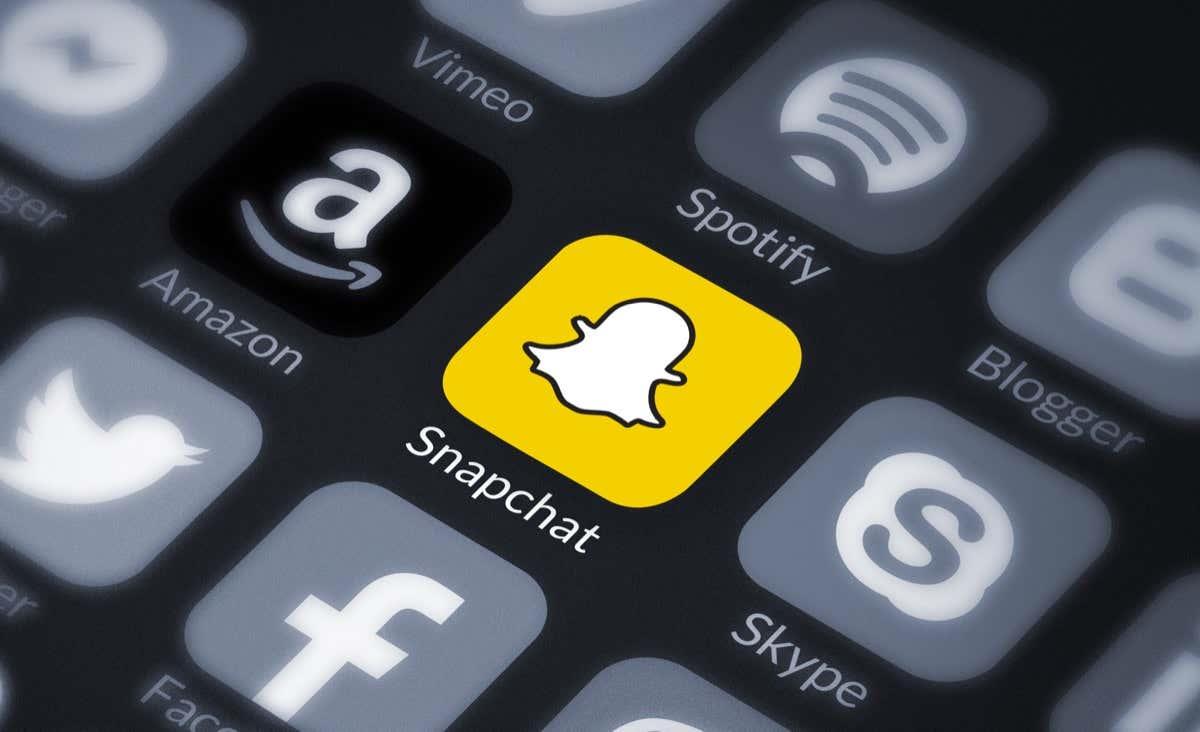Vi har alla Snaps som vi vill hålla privata, oavsett om det gäller personliga foton eller bara något som du inte vill att någon annan som använder din telefon ska se. Du kan redan skapa privata berättelser på Snapchat, och nu, för de extra privata Snaps, kan du skydda din Snapchat-integritet med My Eyes Only Snapchat-funktionen. Den här funktionen skyddar de privata Snaps med ett lösenord – så att endast de med lösenordet kan se Snaps.
Vi visar dig hur du ställer in My Eyes Only och hur du lägger till eller tar bort Snaps för att skydda dina mest privata Snaps från nyfikna ögon.
Innehållsförteckning
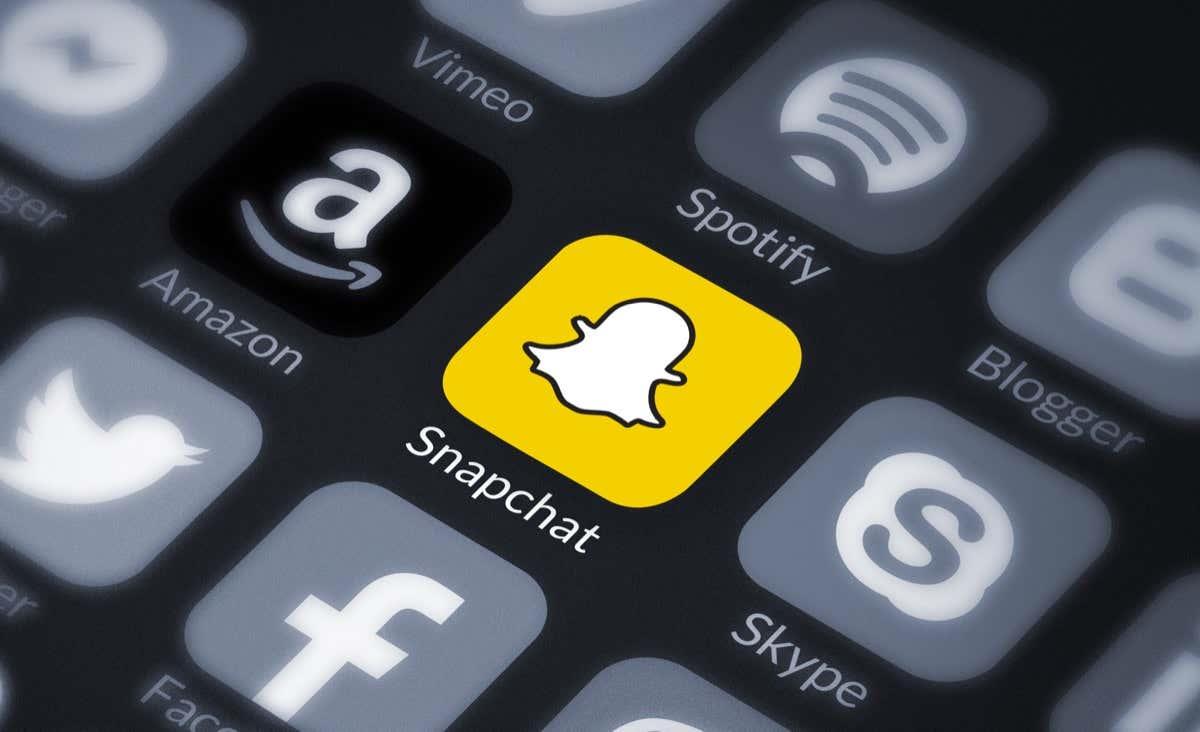
Hur man ställer in My Eyes Only
Det tar bara några sekunder att ställa in My Eyes Only. Du måste ha en Story eller Snap sparad i Memories eller dela innehåll från din kamerarulle till Snapchat. Så här ställer du in My Eyes Only:
- Från Snapchats kameraskärm, svep uppåt för att öppna Minnen och tryck sedan på Snaps eller Kamerarulle .
- Tryck och håll ned en Snap och tryck sedan på Mina ögon .
- Om du inte ser det här alternativet kan du behöva trycka på Mer > Dölj snapp (endast mina ögon) .
- Tryck på Snabbinställning .
- Skapa ditt lösenord (ett fyrsiffrigt nummer).
- Din Snap kommer nu att flyttas till My Eyes Only.

Hur man lägger till Snaps till My Eyes Only
Nu när du har ställt in My Eyes Only Snapchat-funktionen är det enkelt att flytta sparade berättelser eller snaps från Memories till My Eyes Only – eller flytta videor eller foton från din kamerarulle till My Eyes Only. Så här lägger du till snaps till My Eyes Only:
- Svep uppåt från kameraskärmen för att öppna Minnen.
- Tryck på Snaps , Kamerarulle eller Stories högst upp.
- Tryck och håll på objektet du vill flytta till My Eyes Only.
- Om du har valt en Snap, tryck på Mer > Dölj Snap (Endast mina ögon) .

- För objekt i Kamerarulle, tryck på Dölj.
- Ett popup-fönster kommer att fråga dig, " Flytta bara till mina ögon? "
- Tryck på Flytta för att bekräfta (eller Avbryt om du har ändrat dig).
- Om du flyttar objekt från din kamerarulle kommer du också att bli tillfrågad om du vill ta bort originalet från din kamerarulle. Tryck på Ta bort om du vill göra det.
Hur man tar bort snaps endast från mina ögon
Precis som det är lätt att flytta Snaps till My Eyes Only tar det bara några sekunder att ta bort dem. Så här gör du det:
- Svep uppåt från kameraskärmen för att öppna Minnen.
- Bläddra till höger högst upp och tryck på Endast mina ögon .
- Ange ditt lösenord när du uppmanas.
- Tryck och håll kvar den Snap som du vill ta bort.
- Tryck på Visa .
Hur man återställer borttagna snaps endast från mina ögon
Om du av misstag tar bort snaps från My Eyes Only eller glömmer ditt My Eyes Only-lösenord, kommer du inte att kunna komma åt någon av de snaps som sparats i My Eyes Only. Det är inte så enkelt som att glömma ditt Snapchat-lösenord eller e-post — Snapchat-support kan inte hjälpa dig att återställa ditt lösenord eller Snaps. Du kan återställa ditt lösenord, men du kommer att förlora åtkomst till alla Snaps som tidigare sparats i My Eyes Only. Genom att återställa lösenordet skapas ett nytt My Eyes Only - så den här gången, se till att du väljer ett minnesvärt lösenord.
My Eyes Only Snapchat-funktionen är ett utmärkt sätt att skydda dina speciella och privata Snaps från alla som tittar igenom din telefon eller kommer åt ditt Snapchat-konto utan din tillåtelse. Det är snabbt och enkelt att ställa in och lägga till och ta bort Snaps från My Eyes Only med bara några få tryck. Glöm bara inte att välja ett lösenord som är lätt att komma ihåg, som om du glömmer ditt lösenord kommer du att förlora åtkomsten till dina My Eyes Only Snaps för alltid!